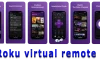Компютърната мишка и клавиатура са задължителни устройства за всеки компютър. Това е най-удобният начин за работа с това устройство. Но при някои задачи може да се наложи да свържете допълнителна клавиатура. Например трябва да управлявате компютъра си от всяка точка на стаята с допълнителна безжична клавиатура или да използвате друга клавиатура, докато играете игри, за да записвате моменти от играта, или при стрийминг, за да стартирате допълнителни функции. По-долу са изброени няколко начина за свързване и работа с няколко клавиатури наведнъж.
Свържете директно двете клавиатури или мишки
Windows може да използва няколко клавиатури или мишки едновременно. Необходимо е само да свържете устройствата към компютъра чрез USB порт или Bluetooth. Windows ще стартира необходимите драйвери и ще можете да пишете или да управлявате курсора си с две клавиатури или мишки едновременно. За да видите всички свързани устройства, трябва да отидете в Settings (Настройки) > Devices (Устройства) > Bluetooth & other devices (Bluetooth и други устройства), като настройките, които промените тук, ще бъдат приложени към всички свързани устройства едновременно.
Свързване на клавиатура с помощта на Logitech Unifying Receiver
Logitech е един от най-големите производители на компютърни устройства в света. Почти всеки има едно или друго тяхно устройство. В случай че имате такова устройство, можете да закупите специален приемник, разработен от Logitech. Който трябва да свържете към вашия USB порт и можете да свържете към него всички компютърни периферни устройства, от които се нуждаете. Но той трябва да е произведен от Logitech, това е добро решение, ако сте почитател на тази компания.
Управление на два курсора с две мишки с помощта на приложение от трета страна
Вградена функция на Windows ви позволява да използвате две устройства, но те винаги работят по двойки. А ако се нуждаете от два различни курсора, тогава приложенията на трети страни могат да ви помогнат.
Използване на MouseMux
MouseMux е приложение, което ви позволява да присвоите всяка мишка или клавиатура на различен „потребител“. Когато свържете мишката или клавиатурата си и я използвате за първи път, приложението ще присвои устройството на правилния потребител. След това силуетът на профила става оранжев. А когато имате свързани устройства, но не ги използвате, силуетът ще бъде черен. Програмата предлага 3 режима на управление:
- Нативният режим е същият като режима на Windows, когато всички клавиатури или мишки се използват последователно.
- Превключеното въвеждане прави така, че всеки потребител да има различен цвят на курсора и позволява на всеки човек да плъзга прозорците и да пише в тях със собствената си клавиатура независимо от другите потребители. Има ограничения, например не е възможно да щракнете върху нещо в различни прозорци по едно и също време.
- Мултиплексен режим – премахва всички ограничения на комутируемия вход. В този режим няколко потребители могат да работят с няколко приложения едновременно. Когато щракнете върху прозорец с дадено приложение, ставате „собственик“ на това приложение. Имайте предвид, че това е експериментален режим и е възможно да възникнат грешки. Ако приложението не реагира, използвайте клавишната комбинация Ctrl + ALT + F12, за да го затворите.
Можете да го изтеглите от тук.
Използване на TeamViewer от друг компютър
Друг начин за ефективно използване на два комплекта устройства, ако разполагате с друг компютър, е приложението TeamViewer. За целта трябва да:
- Изтеглете и инсталирайте програмата на вашия компютър и на другия компютър.
- След стартиране ще имате на разположение полетата „Your ID“ и „Password“. Въведете данните от полето „Your ID“ в полето „Partner ID“ на втория компютър.
- След като натиснете бутона Connect (Свързване), ще ви бъде поискана парола, която ще вземете от полето Password (Парола).
- За да виждате два курсора, трябва да отидете в раздела Екстри > Опции > Дистанционно управление и да поставите отметка в квадратчето „Покажи курсора на партньора си“.
Този метод няма да ви позволи да изпълнявате функции независимо, както при MouseMux, но ще позволи на двама души да управляват курсори на един и същи екран едновременно. В зависимост от вашата интернет връзка движенията на мишката може да са малко бавни и забавени.
Можете да го изтеглите от тук.
Софтуер за съвместна работа
В зависимост от нуждите си може да не се нуждаете от две мишки или клавиатури на компютъра си. Например, ако задачата ви е няколко души да работят по даден текст едновременно, добро решение би било да работите чрез Google Docs или OneNote. С тези услуги всеки използва личните си компютри, но и работи по документите, от които всички се нуждаят едновременно.